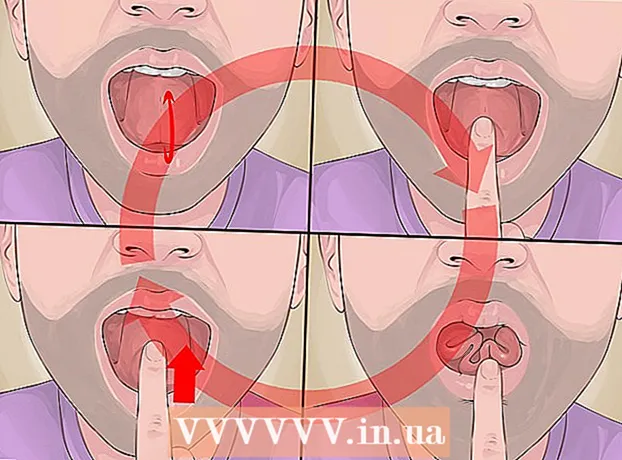Avtor:
Eugene Taylor
Datum Ustvarjanja:
12 Avgust 2021
Datum Posodobitve:
1 Julij. 2024

Vsebina
- Stopati
- 1. del od 3: Namestitev bralnika PDF
- 2. del od 3: Ogled in prenos PDF-ja z brskalnikom
- 3. del od 3: Odpiranje datoteke PDF, poslane kot priloga
- Nasveti
PDF je ena izmed najbolj priljubljenih formatov dokumentov, ki jo je mogoče odpreti v skoraj vseh napravah, ne da bi pri tem izgubili prvotno vsebino in obliko. Naprave Android privzeto nimajo pregledovalnika PDF. Če želite datoteke PDF odpreti v telefonu ali tabličnem računalniku Android, morate prenesti bralnik PDF. Pregledovalnik PDF lahko brezplačno prenesete iz trgovine Google Play.
Stopati
1. del od 3: Namestitev bralnika PDF
 Zaženite predal za aplikacije. Z odpiranjem predala za aplikacije se lahko pomikate med vsemi aplikacijami v napravi. Kliknite ikono z mrežo šestih ali dvanajstih belih kvadratov.
Zaženite predal za aplikacije. Z odpiranjem predala za aplikacije se lahko pomikate med vsemi aplikacijami v napravi. Kliknite ikono z mrežo šestih ali dvanajstih belih kvadratov. - V mobilnih napravah je ta ikona na dnu zaslona v podstavku za aplikacije.
- V tabličnem računalniku Android je ta ikona v zgornjem desnem kotu zaslona.
 Kliknite ikono Trgovina Google Play. Ko se Trgovina Play zažene, vas bo aplikacija morda pozvala, da vnesete svoje uporabniško ime in geslo za Google. Če imate račun, kliknite "obstoječi" in vnesite svoje podatke. Če nimate računa, kliknite »Novo« in sledite navodilom.
Kliknite ikono Trgovina Google Play. Ko se Trgovina Play zažene, vas bo aplikacija morda pozvala, da vnesete svoje uporabniško ime in geslo za Google. Če imate račun, kliknite "obstoječi" in vnesite svoje podatke. Če nimate računa, kliknite »Novo« in sledite navodilom.  Poiščite brezplačen bralnik PDF. Bralniki ali pregledovalniki PDF omogočajo odpiranje in ogled datoteke PDF v vaši napravi. Ker naprave Android privzeto niso nameščene z bralnikom PDF, morate sami namestiti bralnik ali pregledovalnik PDF. Na voljo so različni brezplačni bralniki PDF za naprave Android. Če si želite ogledati vse te aplikacije, v iskalno vrstico vnesite »Brezplačen bralnik PDF za Android«.
Poiščite brezplačen bralnik PDF. Bralniki ali pregledovalniki PDF omogočajo odpiranje in ogled datoteke PDF v vaši napravi. Ker naprave Android privzeto niso nameščene z bralnikom PDF, morate sami namestiti bralnik ali pregledovalnik PDF. Na voljo so različni brezplačni bralniki PDF za naprave Android. Če si želite ogledati vse te aplikacije, v iskalno vrstico vnesite »Brezplačen bralnik PDF za Android«. - Če že veste, katero aplikacijo želite prenesti, lahko iščete tudi po imenu aplikacije.
- Priljubljeni bralci in gledalci PDF so: Google PDF Viewer, Google Drive, Adobe Acrobat, PSPDFKit PDF Viewer, PDF Reader, Polaris Office, Foxit MobilePDF
 Izberite pregledovalnik PDF, ki ga želite namestiti. Pomaknite se med rezultati in izberite aplikacijo, ki jo želite prenesti.
Izberite pregledovalnik PDF, ki ga želite namestiti. Pomaknite se med rezultati in izberite aplikacijo, ki jo želite prenesti.  Namestite aplikacijo. Kliknite zeleni gumb "Namesti". Preberite "pogoje uporabe" in kliknite "sprejme".
Namestite aplikacijo. Kliknite zeleni gumb "Namesti". Preberite "pogoje uporabe" in kliknite "sprejme".
2. del od 3: Ogled in prenos PDF-ja z brskalnikom
 Takoj naloži dokument z Google View. Kliknite povezavo pdf. Ko namestite Google Drive in / ali Google PDF Viewer, se PDF naloži neposredno v Google PDF viewer.
Takoj naloži dokument z Google View. Kliknite povezavo pdf. Ko namestite Google Drive in / ali Google PDF Viewer, se PDF naloži neposredno v Google PDF viewer. - Google View bo onemogočil že nameščene pregledovalnike PDF samo za spletne povezave. Za prenose in priloge boste morali na seznamu nameščenih programov izbrati pregledovalnik PDF.
- Dokument se samodejno ne shrani v aplikacijo za prenos, razen če to storite ročno prek desnega menija (3 pike).
 Prenesite pdf. Če Google Drive ni nameščen, ga morate prenesti, da shranite datoteko PDF v aplikacijo za prenos. Kliknite povezavo PDF, da jo prenesete v napravo Android.
Prenesite pdf. Če Google Drive ni nameščen, ga morate prenesti, da shranite datoteko PDF v aplikacijo za prenos. Kliknite povezavo PDF, da jo prenesete v napravo Android. - Aplikacija za prenos je upravitelj datotek za Android.
- Ko v e-poštnem sporočilu odprete prilogo PDF, je naprava ne bo prenesla v aplikacijo za prenos. Poskusil ga bo odpreti z bralnikom pdf.
 Odprite predal za aplikacije. Z zagonom predala za aplikacije si lahko preprosto ogledate vse prenesene aplikacije. Ikona predala za aplikacije je mreža šestih ali dvanajstih belih kvadratov. V mobilnih napravah je med aplikacijami v priklopni postaji; na tabličnem računalniku je v zgornjem desnem kotu.
Odprite predal za aplikacije. Z zagonom predala za aplikacije si lahko preprosto ogledate vse prenesene aplikacije. Ikona predala za aplikacije je mreža šestih ali dvanajstih belih kvadratov. V mobilnih napravah je med aplikacijami v priklopni postaji; na tabličnem računalniku je v zgornjem desnem kotu.  Zaženite aplikacijo za prenos. Aplikacija za prenos je Androidov upravitelj datotek. Ta vnaprej nameščena aplikacija vsebuje vso preneseno vsebino, vključno s PDF-ji.
Zaženite aplikacijo za prenos. Aplikacija za prenos je Androidov upravitelj datotek. Ta vnaprej nameščena aplikacija vsebuje vso preneseno vsebino, vključno s PDF-ji. - Ikona je modri krog s puščico navzdol. je jasno označen kot "prenosi".
- Namesto da uporabite aplikacijo za prenos, lahko namestite in uporabite aplikacijo upravitelja datotek.
 Tapnite PDF, ki ga želite prebrati. PDF, ki ga želite prebrati, se odpre z bralnikom PDF, ki ste ga namestili. Ko se aplikacija odpre in datoteka naloži, si lahko ogledate PDF.
Tapnite PDF, ki ga želite prebrati. PDF, ki ga želite prebrati, se odpre z bralnikom PDF, ki ste ga namestili. Ko se aplikacija odpre in datoteka naloži, si lahko ogledate PDF. - Če imate več programov, ki lahko odprejo PDF, boste morali pred odpiranjem datoteke izbrati enega s seznama.
3. del od 3: Odpiranje datoteke PDF, poslane kot priloga
 Odprite prilogo. Kliknite prilogo in izberite "predogled".
Odprite prilogo. Kliknite prilogo in izberite "predogled".  Izberite bralnik ali pregledovalnik PDF. Kliknite bralnik ali pregledovalnik PDF, ki ga želite uporabiti.
Izberite bralnik ali pregledovalnik PDF. Kliknite bralnik ali pregledovalnik PDF, ki ga želite uporabiti. - Če želite to aplikacijo uporabljati kot privzeti pregledovalnik, kliknite »vedno«.
- Če ne želite, da je ta aplikacija privzeti pregledovalnik, kliknite "enkrat".
 Oglejte si pdf. Po zagonu aplikacije se PDF naloži in datoteko lahko preberete.
Oglejte si pdf. Po zagonu aplikacije se PDF naloži in datoteko lahko preberete.
Nasveti
- Če niste zadovoljni s privzetim pregledovalnikom PDF, ga lahko spremenite. Izberite nastavitve> aplikacije> vse. Pojdite na privzeti pregledovalnik PDF in kliknite »počisti privzete nastavitve«.Ko boste naslednjič želeli odpreti datoteko PDF, boste pozvani, da izberete bralnik ali pregledovalnik PDF.